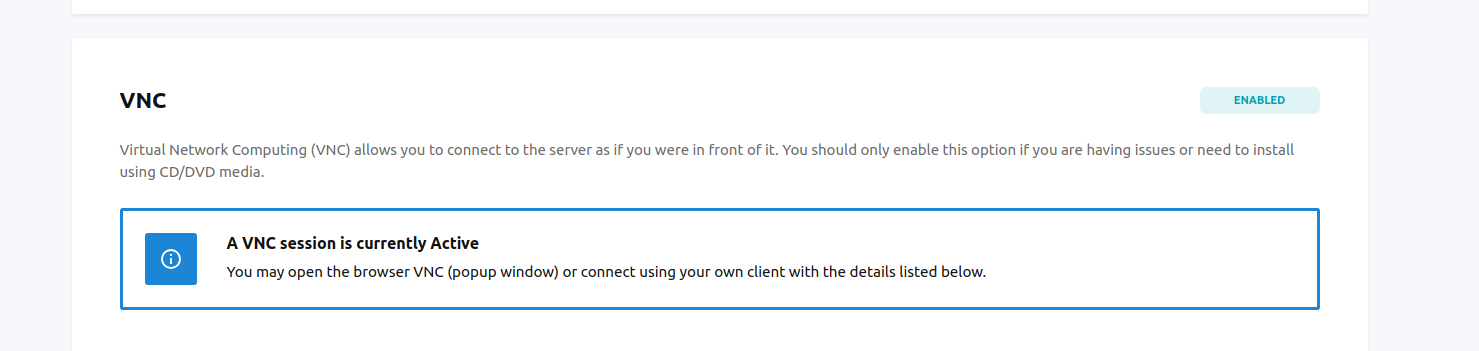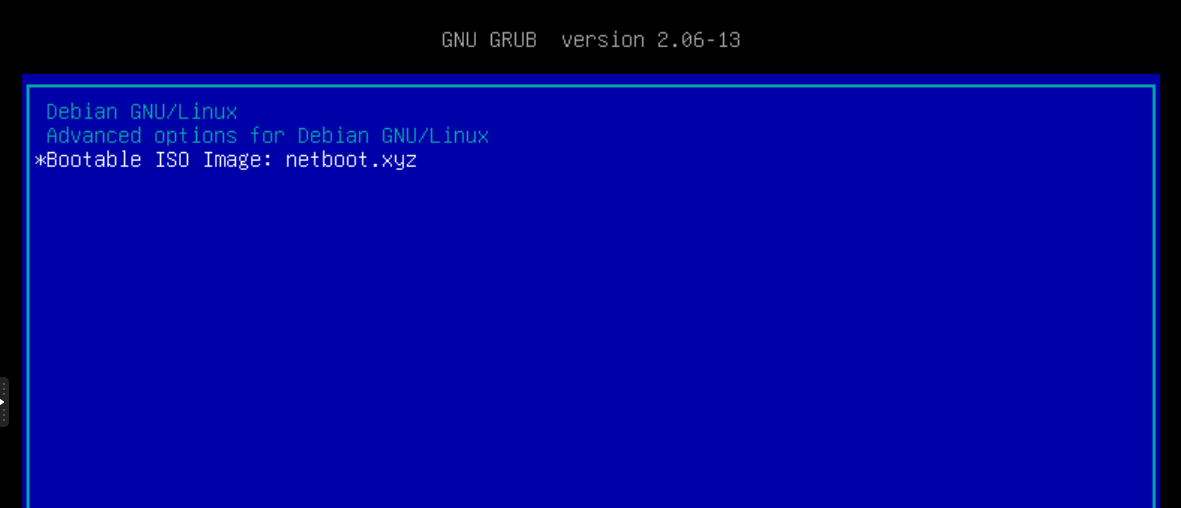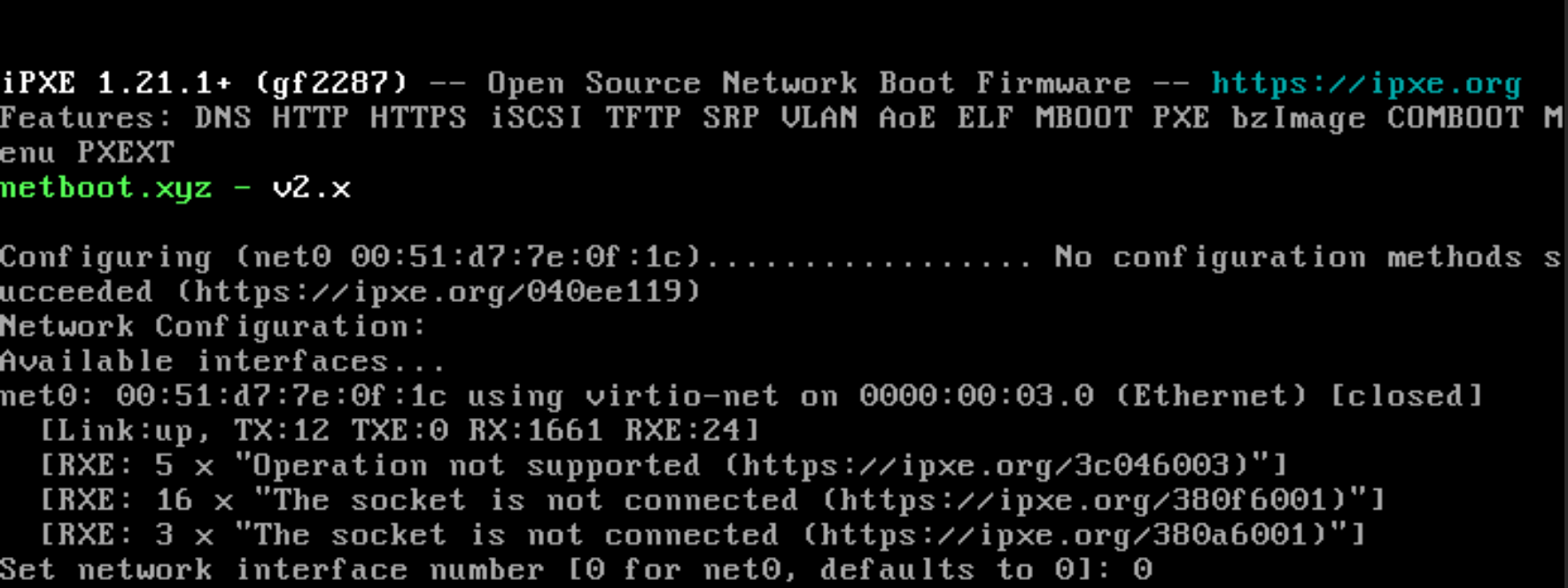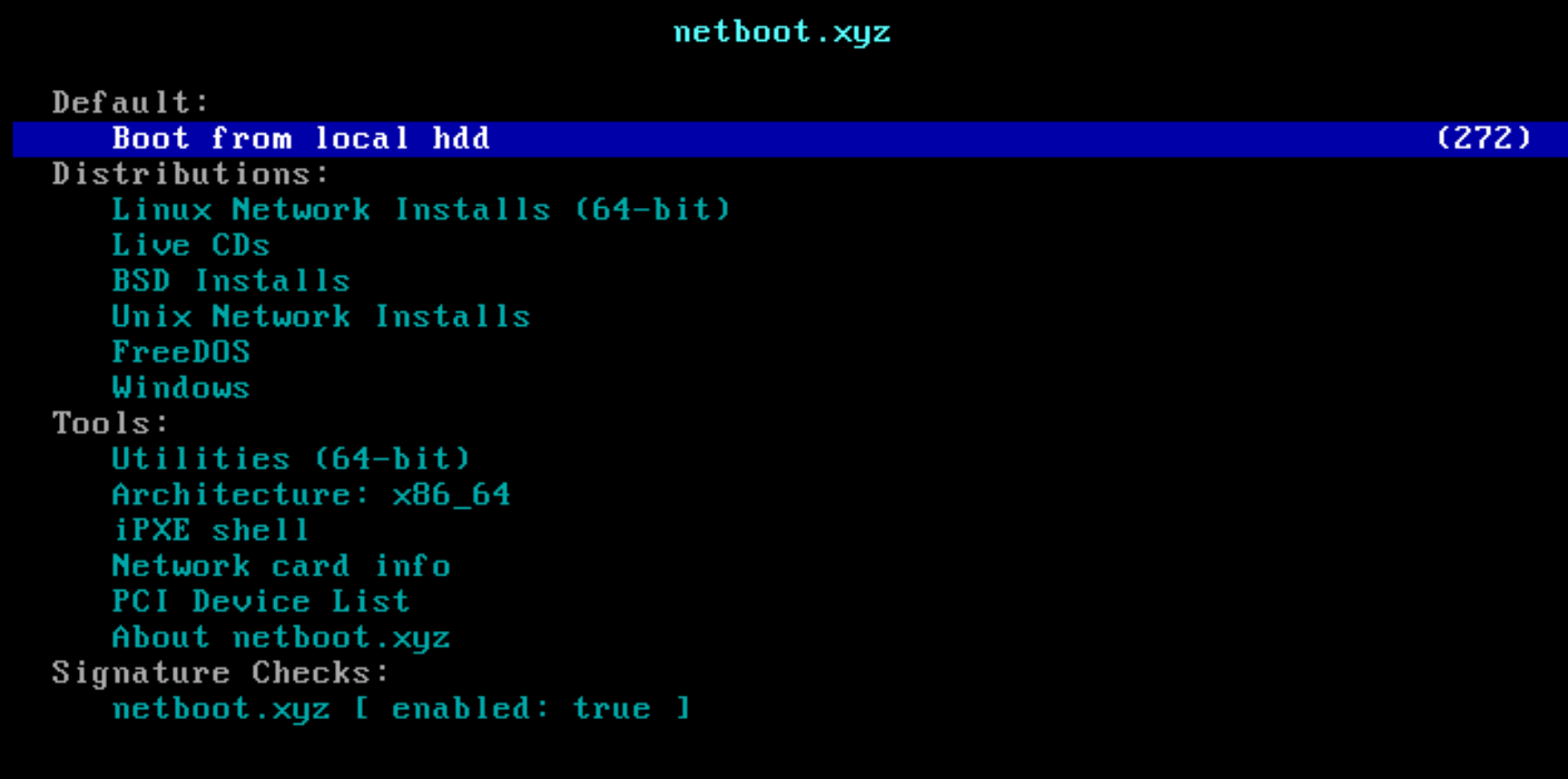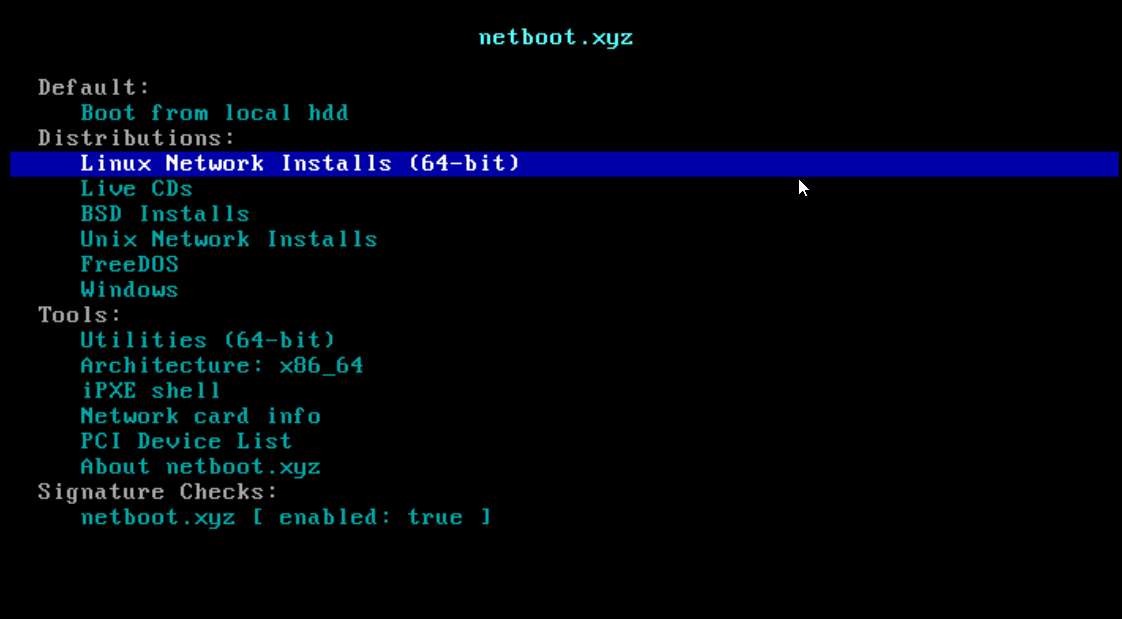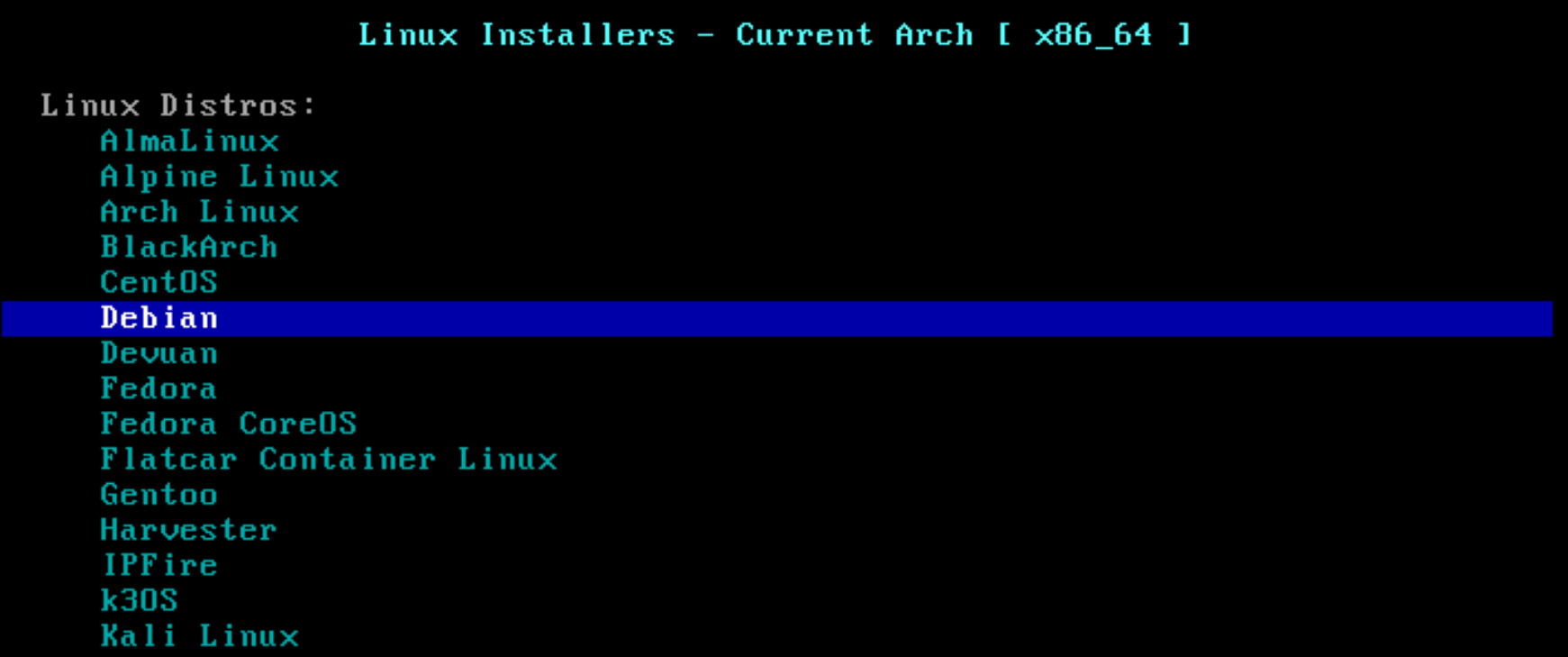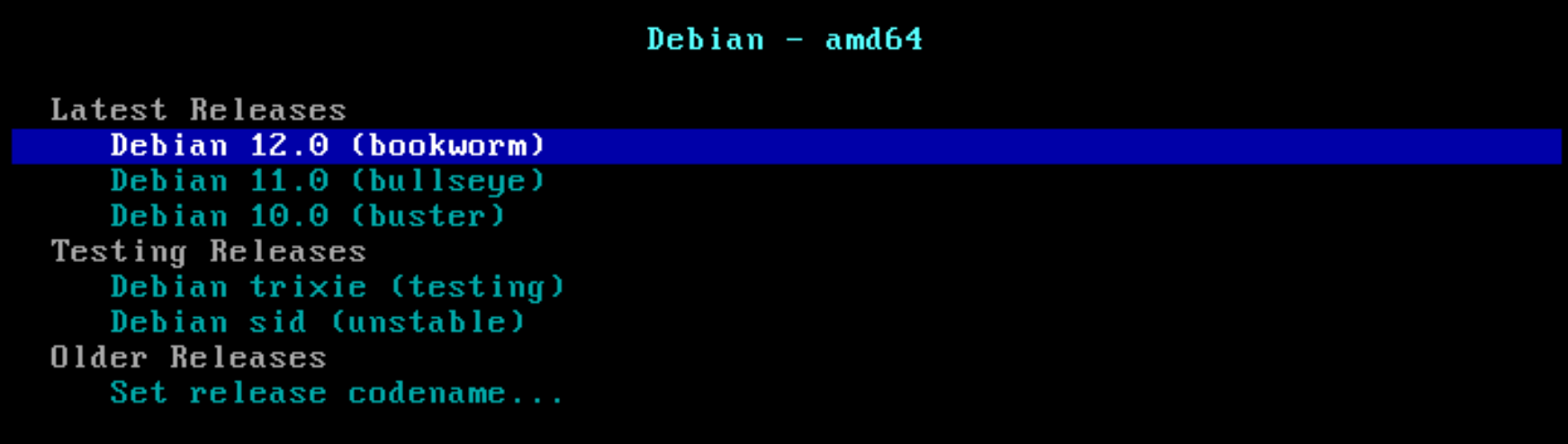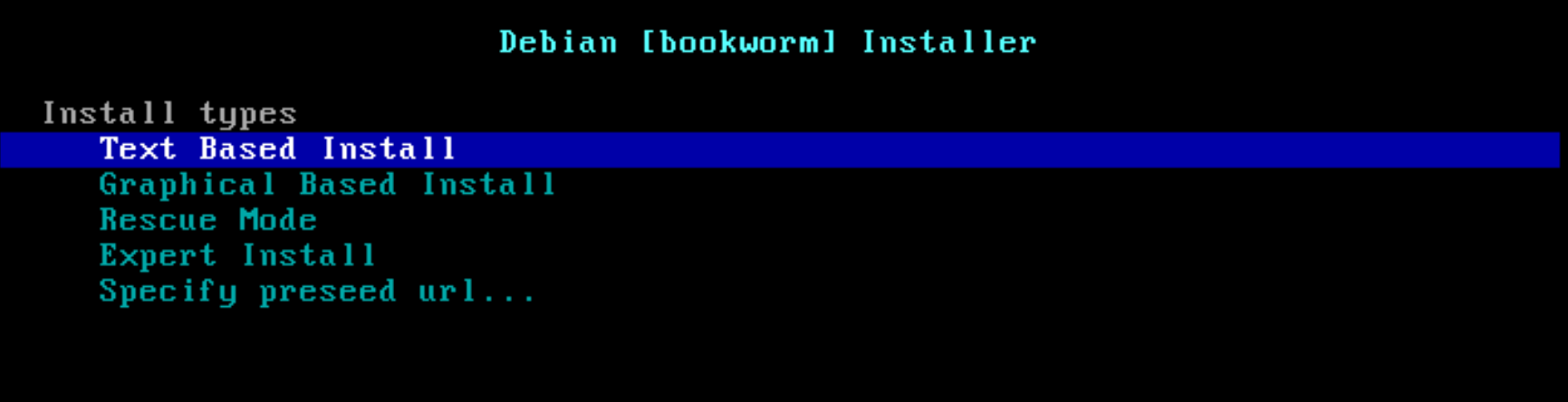前缀、文档修改记录
2023-12-31 初始化编辑此文章 2024-01-07 更新,增加规则 2024-10-28 更新,增加规则,增6个
章节1、需求描述
微软Microsoft Copilot,发布,可以免费使用其内置的GPT-4模型,需要进行规则的匹配,以满足访问的需求
章节2、需要增加的规则,以Shadowrocket客户端为例
为了简化规则,并且不会影响Windows系统,推荐以DOMAIN规则进行最小化匹配,需要添加如下的域名到 Shadowrocket/配置/default.conf/规则 里面。
位置路径,Shadowrocket /配置 /default.conf /i /规则 /+
类型, DOMAIN
策略,PROXY
域名清单:
th.bing.com www.bingapis.com sapphire.api.microsoftapp.net prod.rewardsplatform.microsoft.com c.clarity.ms c.bing.com sydney.bing.com www.clarity.ms p.clarity.ms dealczars.bing-shopping.microsoft-falcon.io shopping.bing-shopping.microsoft-falcon.io cdn.jsdelivr.net logincdn.msauth.net account.live.com acctcdn.msauth.net odc.officeapps.live.com substrate.office.com ssl.bing.com services.bingapis.com location.microsoft.com api.msn.com gateway.bingviz.microsoftapp.net in.appcenter.ms www.bing.com self.events.data.microsoft.com login.microsoftonline.com gateway-copilot.bingviz.microsoftapp.net copilot.microsoft.com analytics.adjust.com mobile.events.data.microsoft.com ocsp.digicert.com graph.microsoft.com
在规则页面,以上域名,需逐个添加。
章节3、高级添加方式,点击default.conf,选择编辑纯文本方式
高级的批量添加规则方式,点击default.conf,选择编辑纯文本方式,在 [Rule]标签位置下方,新开一行,贴入如下的域名清单内容,即可
# Microsoft Copilot by Dasmz Version 2023-12-31 DOMAIN,th.bing.com,PROXY DOMAIN,www.bingapis.com,PROXY DOMAIN,sapphire.api.microsoftapp.net,PROXY DOMAIN,prod.rewardsplatform.microsoft.com,PROXY DOMAIN,c.clarity.ms,PROXY DOMAIN,c.bing.com,PROXY DOMAIN,sydney.bing.com,PROXY DOMAIN,www.clarity.ms,PROXY DOMAIN,p.clarity.ms,PROXY DOMAIN,dealczars.bing-shopping.microsoft-falcon.io,PROXY DOMAIN,shopping.bing-shopping.microsoft-falcon.io,PROXY DOMAIN,cdn.jsdelivr.net,PROXY DOMAIN,logincdn.msauth.net,PROXY DOMAIN,account.live.com,PROXY DOMAIN,acctcdn.msauth.net,PROXY DOMAIN,odc.officeapps.live.com,PROXY DOMAIN,substrate.office.com,PROXY DOMAIN,ssl.bing.com,PROXY DOMAIN,services.bingapis.com,PROXY DOMAIN,location.microsoft.com,PROXY DOMAIN,api.msn.com,PROXY DOMAIN,gateway.bingviz.microsoftapp.net,PROXY DOMAIN,in.appcenter.ms,PROXY DOMAIN,www.bing.com,PROXY DOMAIN,self.events.data.microsoft.com,PROXY DOMAIN,login.microsoftonline.com,PROXY # 2024-10-28 add by Dasmz.com DOMAIN,gateway-copilot.bingviz.microsoftapp.net,PROXY DOMAIN,copilot.microsoft.com,PROXY DOMAIN,analytics.adjust.com,PROXY DOMAIN,mobile.events.data.microsoft.com,PROXY DOMAIN,ocsp.digicert.com,PROXY DOMAIN,graph.microsoft.com,PROXY
附录1、视频操作演示
附录2、@Dasmz
博客内,所有教程为手打原创教程,如果技术教程对您有所帮助,欢迎打赏作者。技术层面,闻道有先后,如有疏漏、错误,欢迎指正。技术博客的内容,一般具有一定的环境依赖,具有一定的年代依赖,酌情参考其中的内容,请勿完全照搬照抄。
对于博客内已提及的专业知识,如果需要技术指导,欢迎联系我,仅需支付工时费
Twitter: Dasmz
Youtube: @DasmzStudio
Telegram: @Dasmz